サードパーティアプリを使わずにWord文書に署名を加えるヒント。
ファイルアプリを使用する
PDF文書がiPhoneのFilesアプリで利用できる場合、以下の手順でPDFに署名を追加します。
- iPhoneのFilesアプリを起動します。
-
- 署名を追加したいPDFファイルを開く。
-
- 下部の「マークアップ」(鉛筆)アイコンをタップし、iPhoneのマークアップエディターを起動します。
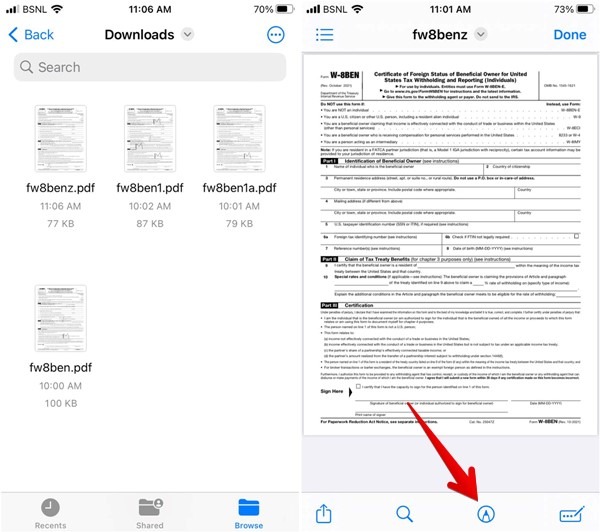 4. 右下の「追加」(+)アイコンをタップし、メニューから「署名」を選択します。
4. 右下の「追加」(+)アイコンをタップし、メニューから「署名」を選択します。
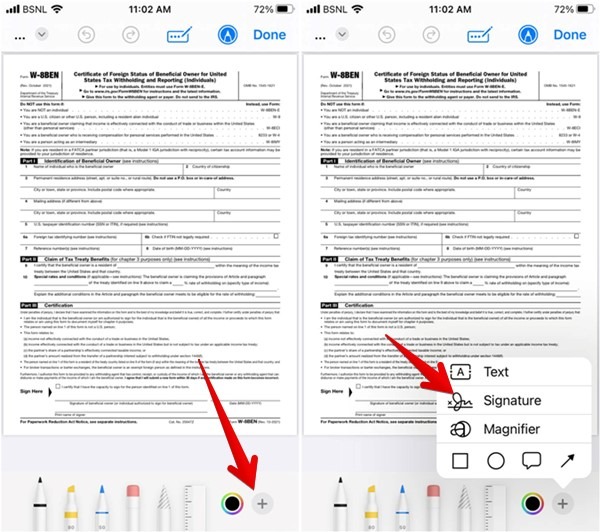 5. 指でサインを描きます。(完成したら、右上の「完了」ボタンをタップしてください。
5. 指でサインを描きます。(完成したら、右上の「完了」ボタンをタップしてください。
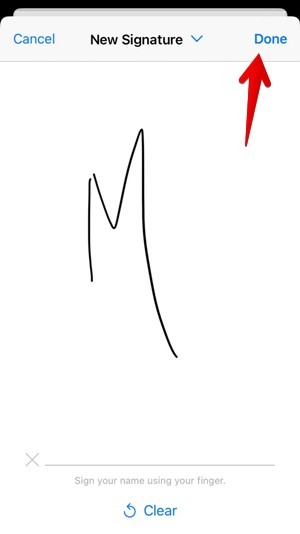 6. PDF文書に署名が追加されます。署名をタップし、文書内の表示させたい場所にドラッグします。
6. PDF文書に署名が追加されます。署名をタップし、文書内の表示させたい場所にドラッグします。
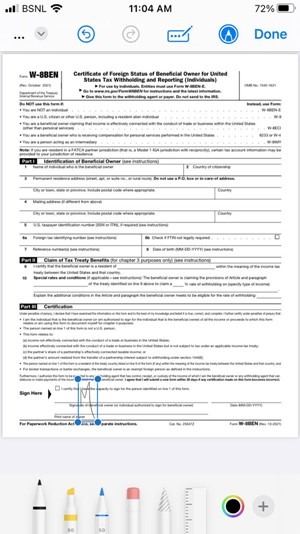 7. 署名の角をドラッグして、サイズを変更することができます。
8. 8. 署名が配置されたら、上部の「完了」ボタンをタップして、署名の入った既存のPDFをファイルアプリに保存します。
7. 署名の角をドラッグして、サイズを変更することができます。
8. 8. 署名が配置されたら、上部の「完了」ボタンをタップして、署名の入った既存のPDFをファイルアプリに保存します。
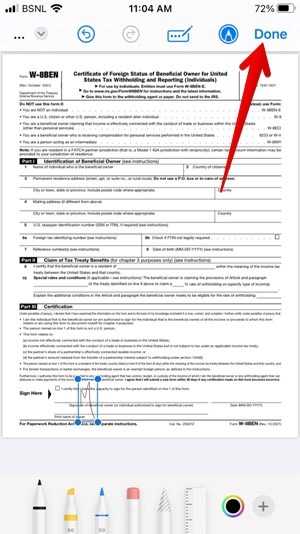 **注意:**署名は元のPDFファイルのみに追加されます。
**注意:**署名は元のPDFファイルのみに追加されます。
サファリを使う
iPhoneのSafariでPDF文書に署名する必要がある場合は、以下の手順を使用してください。
-
- Safari ブラウザで PDF ファイルを開く。
- 2.下部のツールバーの「共有」アイコンをタップし、共有シートを開く。
- 3.共有シートを下にスクロールして、“マークアップ “をタップする。
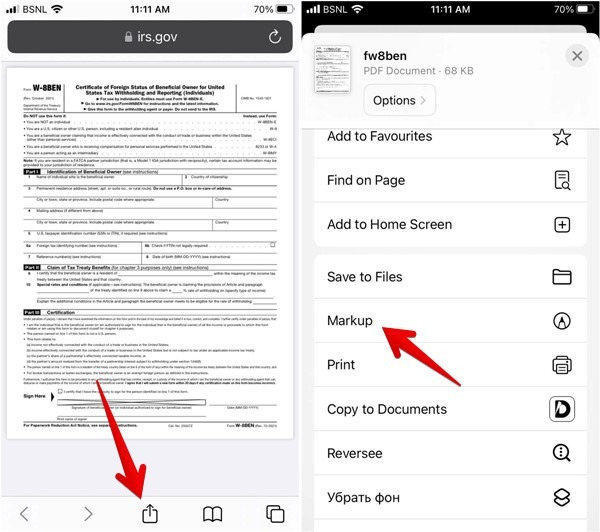 4. 4.下部にある「+」アイコンをタップし、メニューから「署名」を選択します。
4. 4.下部にある「+」アイコンをタップし、メニューから「署名」を選択します。
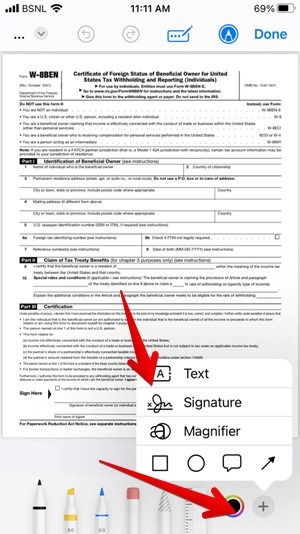 5. 画面上にサインを描き、「完了」ボタンをタップしてください。
5. 画面上にサインを描き、「完了」ボタンをタップしてください。
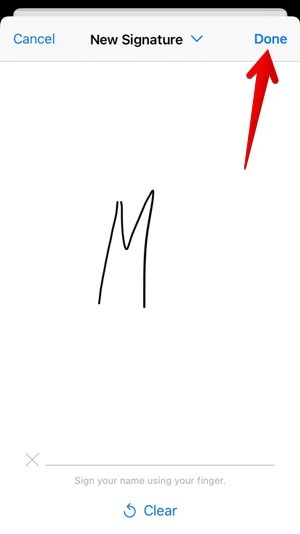 6. PDF上に署名が表示されます。好きな場所にドラッグして移動したり、四隅をドラッグしてサイズを変更したりすることができます。
7. 完了」をタップし、「ファイルの保存先」を選択します。
6. PDF上に署名が表示されます。好きな場所にドラッグして移動したり、四隅をドラッグしてサイズを変更したりすることができます。
7. 完了」をタップし、「ファイルの保存先」を選択します。
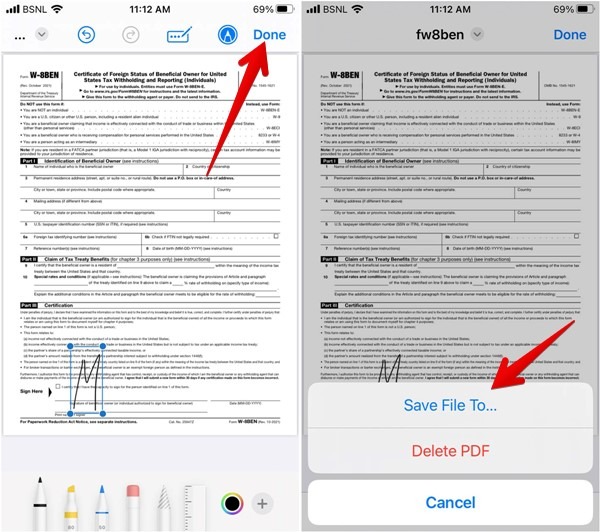 を選択します。
8. 署名したPDFファイルを保存する場所を選択し、「保存」ボタンを押します。iCloudまたはiPhoneに保存してください。
を選択します。
8. 署名したPDFファイルを保存する場所を選択し、「保存」ボタンを押します。iCloudまたはiPhoneに保存してください。
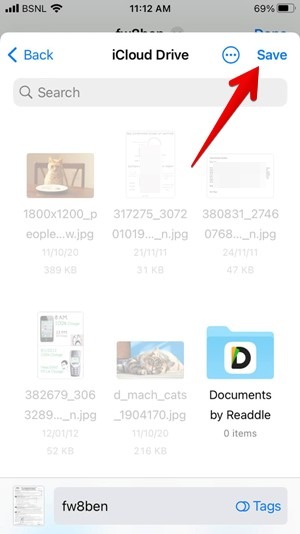 PDFファイルは、ファイルアプリからアクセスすることができます。
PDFファイルは、ファイルアプリからアクセスすることができます。
Apple Mail から
iPhone のメールアプリから PDF 文書に署名するには、以下の手順に従います。
- Apple Mail アプリケーションで、電子署名したい PDF ファイルが含まれるメールを開きます。
-
- 電子メールに表示されているPDFプレビューをタップします。
-
- PDFが新しい画面に表示されたら、「マークアップ」アイコンをタップしてエディタを開きます。
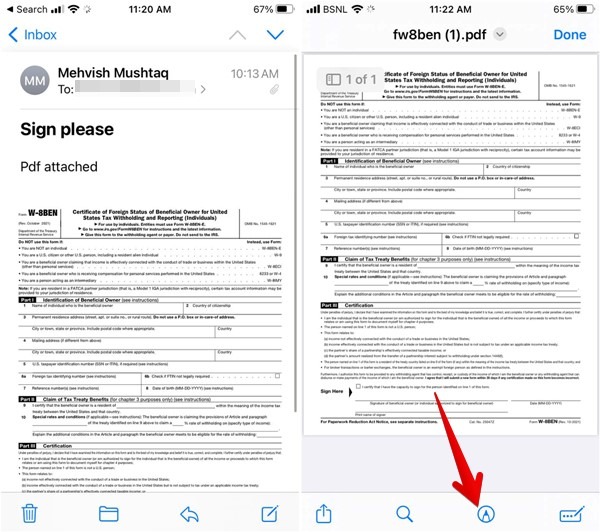 4. “+“アイコンをタップし、“Signature “を選択します。
4. “+“アイコンをタップし、“Signature “を選択します。
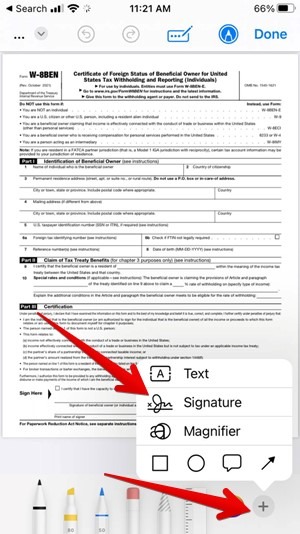 5. 指でサインを描き、“Done “を押す。
5. 指でサインを描き、“Done “を押す。
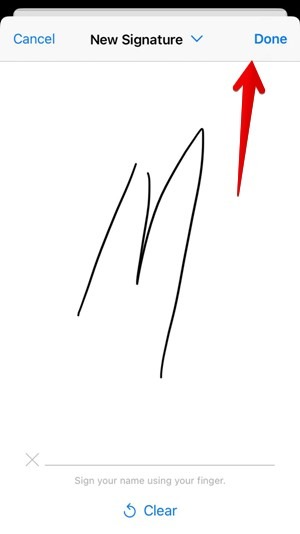 6. サインをドラッグして位置を変えます。大きさを変えるには、片方の角を持ってドラッグしてください。
7. 7. “完了 “をタップします。
8. 署名したPDFを返信として送る、PDFを添付した新しいメールを作成する、ファイルアプリに保存する、変更を破棄する、などです。希望するオプションをタップしてください。
6. サインをドラッグして位置を変えます。大きさを変えるには、片方の角を持ってドラッグしてください。
7. 7. “完了 “をタップします。
8. 署名したPDFを返信として送る、PDFを添付した新しいメールを作成する、ファイルアプリに保存する、変更を破棄する、などです。希望するオプションをタップしてください。
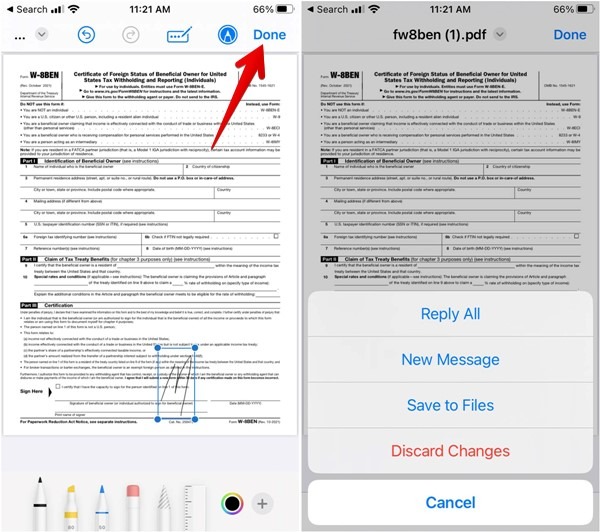 ヒント: モバイルとPCでPDFファイルを圧縮する方法を学びます。
ヒント: モバイルとPCでPDFファイルを圧縮する方法を学びます。
Gmailアプリから
GmailアプリでPDFファイルを受信した場合、iPhoneのGmailアプリでPDFに署名するには、次の手順を実行します。
- iPhoneでGmailアプリを起動し、PDFが添付されたメールを開く。
-
- PDFをタップしてプレビューします。
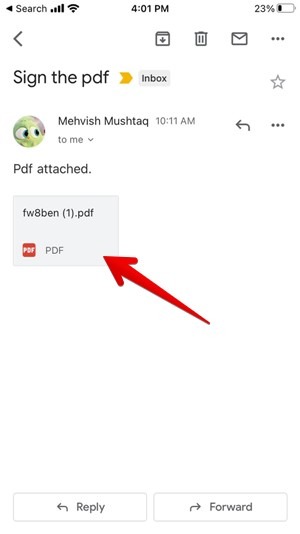 3. 上部の “共有 “アイコンをタップし、“マークアップ “を選択します。
3. 上部の “共有 “アイコンをタップし、“マークアップ “を選択します。
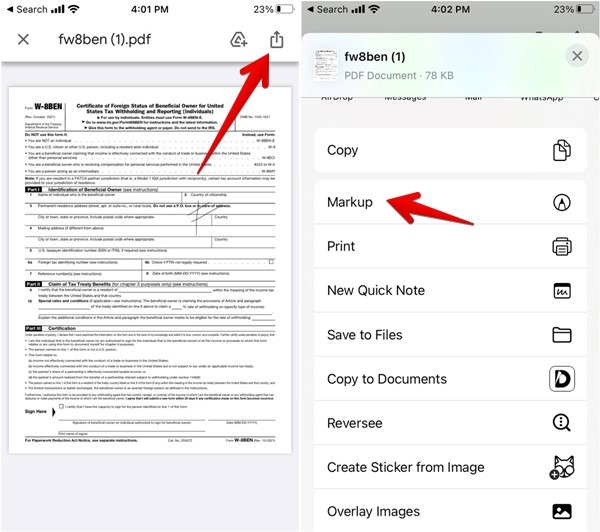 4. 下部の「+」アイコンを押し、ポップアップメニューから「Signature」を選択します。
4. 下部の「+」アイコンを押し、ポップアップメニューから「Signature」を選択します。
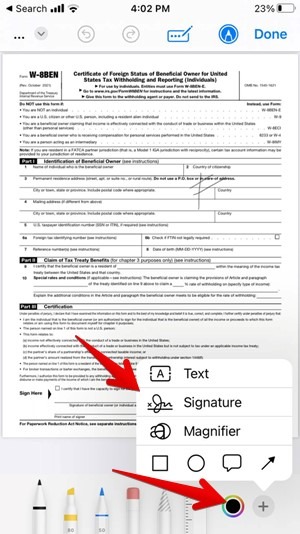 5. 画面上にサインを描き、“Done “を押す。
5. 画面上にサインを描き、“Done “を押す。
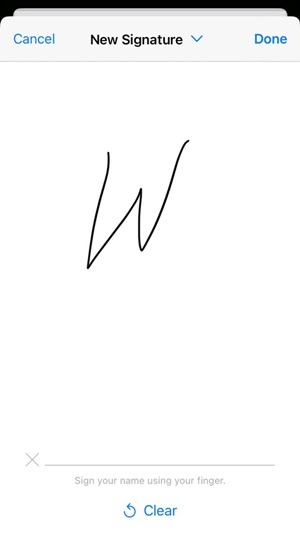 6. サインをドラッグして移動し、角をホールドしてドラッグしてサイズを変更します。
7. 7.最後に「完了」をタップし、メニューから「ファイルの保存先」を選択します。
6. サインをドラッグして移動し、角をホールドしてドラッグしてサイズを変更します。
7. 7.最後に「完了」をタップし、メニューから「ファイルの保存先」を選択します。
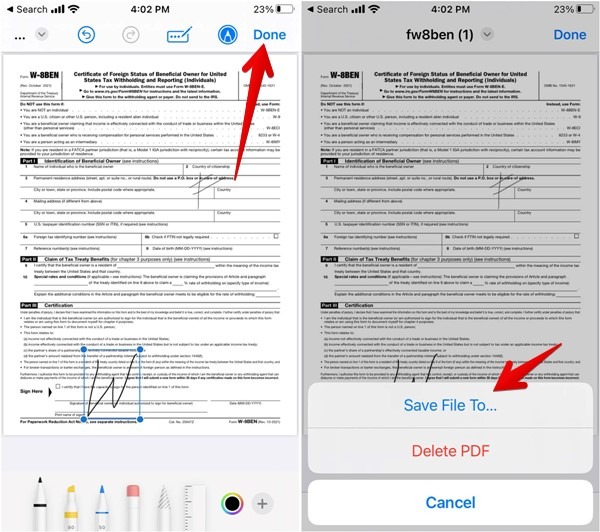 8. 署名されたPDFをiPhoneに保存します。
9. 9.必要であれば、返信メールにPDFを添付する。
Google Docsにも署名を追加することができます。
8. 署名されたPDFをiPhoneに保存します。
9. 9.必要であれば、返信メールにPDFを添付する。
Google Docsにも署名を追加することができます。
Apple Notesを使用する
iPhoneでメモアプリを使ってPDFに署名するには、以下の手順で行います。
- Apple NotesアプリでPDFドキュメントを含むノートを開く。
-
- PDFをタップし、フルスクリーンモードで表示します。
-
- “共有 “アイコンをタップし、“マークアップ “を選択します。
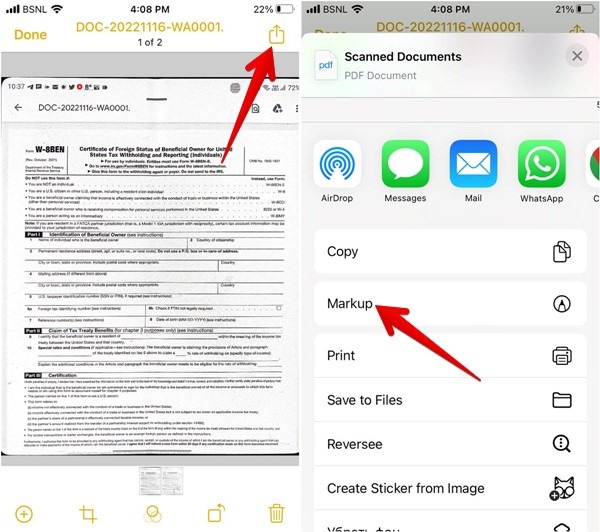 4. “+“アイコンを押して、“署名 “を選択します。
4. “+“アイコンを押して、“署名 “を選択します。
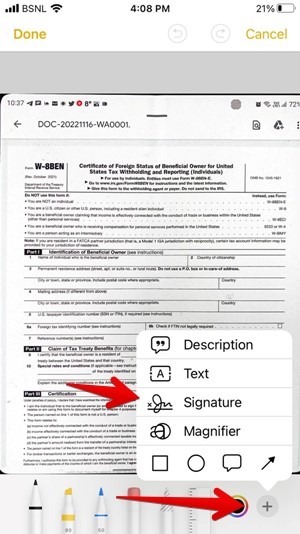 5. PDFに追加したい署名を描き、“完了 “を押す。
5. PDFに追加したい署名を描き、“完了 “を押す。
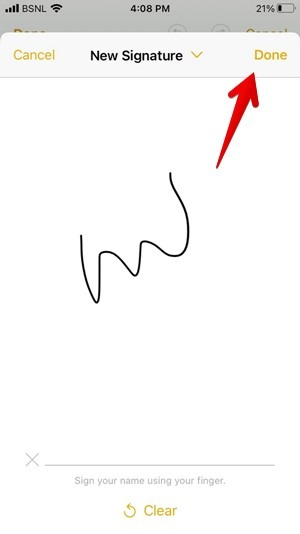 6. 6. 必要に応じて、署名のサイズを変更したり、位置を変えたりしてください。
7. 7. “完了 “をタップして、署名されたPDFを保存します。
6. 6. 必要に応じて、署名のサイズを変更したり、位置を変えたりしてください。
7. 7. “完了 “をタップして、署名されたPDFを保存します。
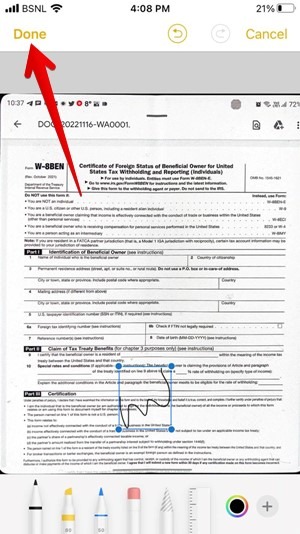 **署名したPDFを共有したい場合は、PDFが全画面表示されているときに「共有」アイコンをタップし、エクスポートするアプリを選択してください。
**署名したPDFを共有したい場合は、PDFが全画面表示されているときに「共有」アイコンをタップし、エクスポートするアプリを選択してください。
iPhoneのマークアップエディターで複数の署名を管理する
マークアップエディターでは、複数の署名を保存することができます。
以下の手順で署名を管理し、PDF文書に新しい署名を追加してください。- 上記のアプリのいずれかを使用して、マークアップエディタでPDF文書を開きます。
-
- 下部のツールバーの「+」アイコンをタップし、コンテキストメニューから「署名」を選択します。
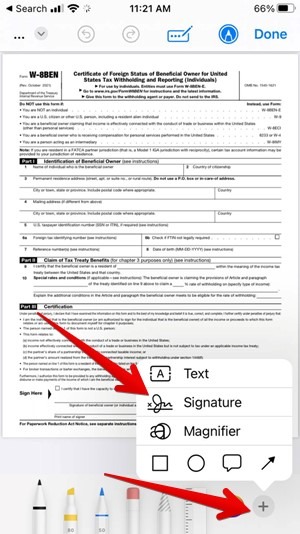 3. 他の署名が既に作成されている場合は、ここに表示されます。必要な署名をタップすると、文書に追加されます。
3. 他の署名が既に作成されている場合は、ここに表示されます。必要な署名をタップすると、文書に追加されます。
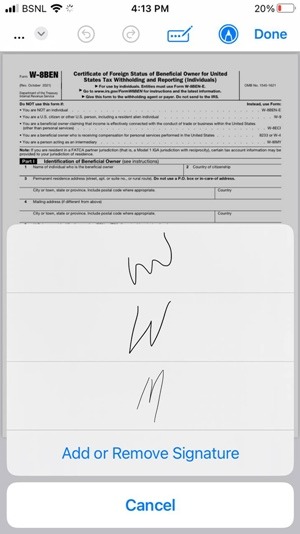 4. 新しい署名を作成したり、既存の署名を削除したい場合は、「署名の追加と削除」ボタンをタップしてください。
4. 新しい署名を作成したり、既存の署名を削除したい場合は、「署名の追加と削除」ボタンをタップしてください。
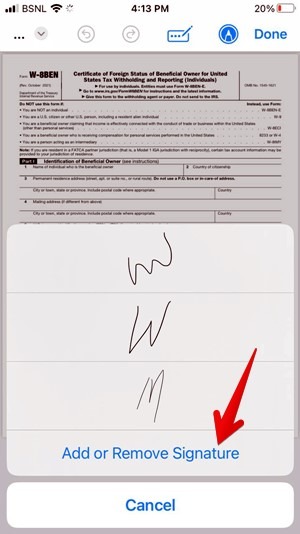 5. 署名の横にある赤い「-」(削除)アイコンをタップし、「完了」ボタンを押すと、署名が削除されます。
5. 署名の横にある赤い「-」(削除)アイコンをタップし、「完了」ボタンを押すと、署名が削除されます。
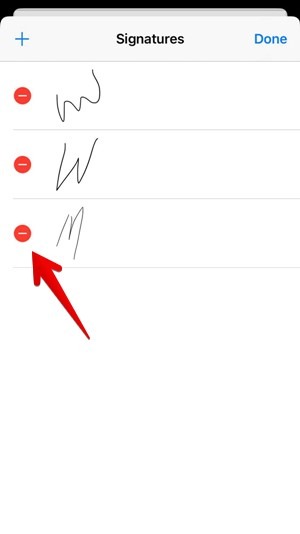 6. 新しい署名を作成するには、「+」記号をタップして、署名を描きます。
6. 新しい署名を作成するには、「+」記号をタップして、署名を描きます。
ヒント:携帯電話のホーム画面にPDFのショートカットを追加して、お気に入りのドキュメントを手元に置いておくことができます。
よくある質問
iPhone の WhatsApp で PDF に直接署名できますか?
はい! PDFファイルのあるWhatsAppチャットを開き、PDFファイルをタップしてプレビューし、マークアップアイコンを押してマークアップエディターを開きます。次に、"+” アイコンをタップし、“署名” を選択します。署名を描くか、既存の署名を選択すると、PDF文書がiPhoneに保存され、アプリを終了せずにWhatsAppチャットに添付することができます。
マークアップボタンが PDF 内にない場合、マークアップエディターを開くにはどうすればいいですか?
PDF 文書にマークアップツールが表示されない場合、「共有」アイコンをタップし、共有シートから「マークアップ」を選択して下さい。
すべてのスクリーンショットと画像はMehvish Mushtaqによるものです。